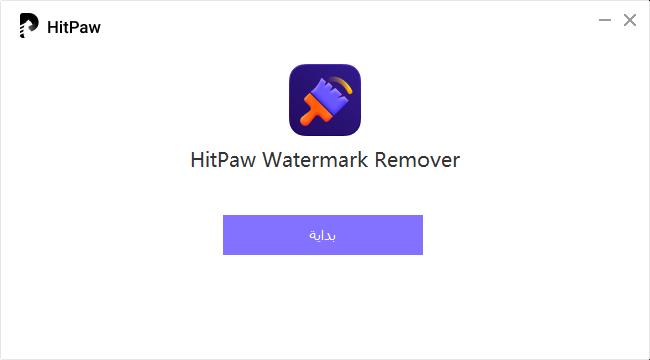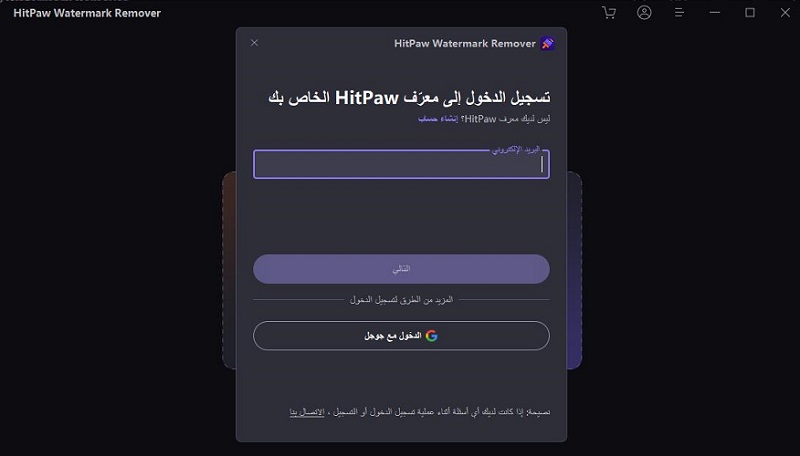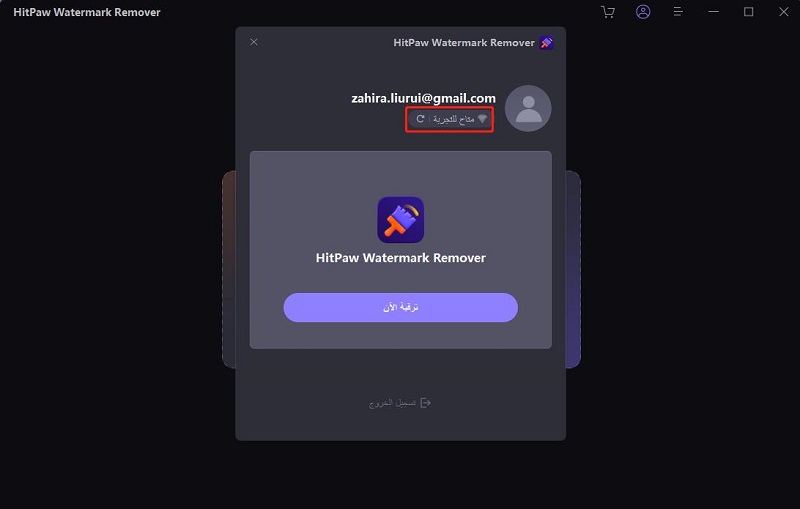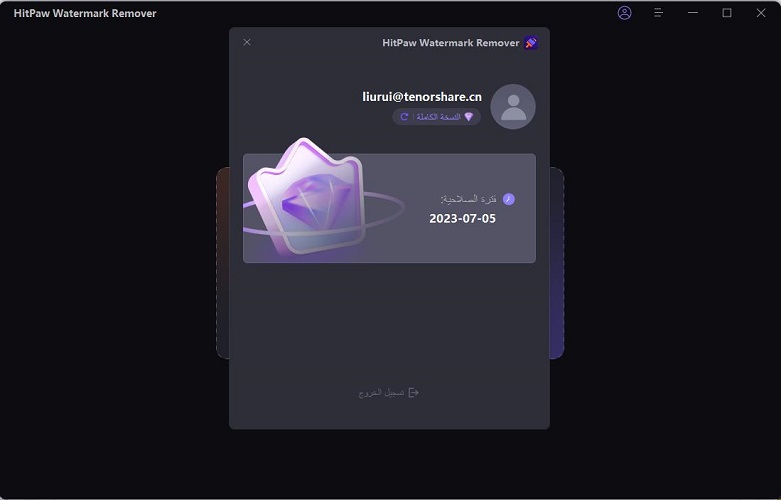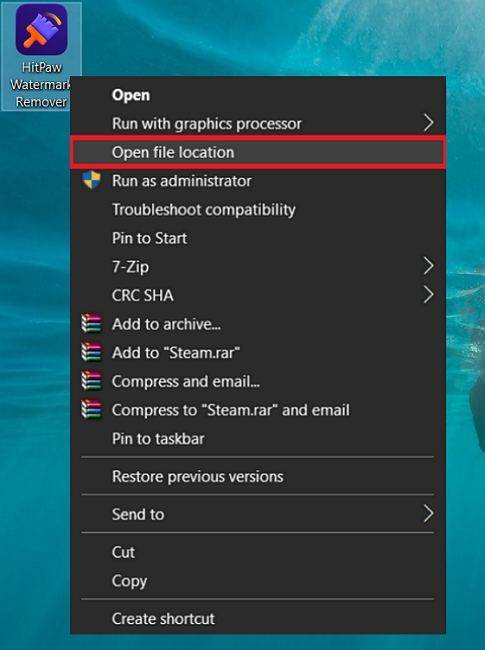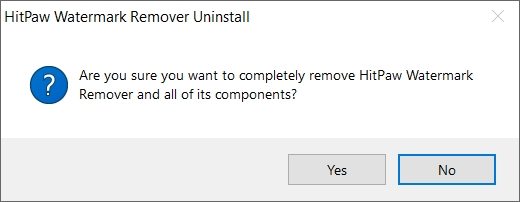فهرس
إذا ترغب استخدام HitPaw Watermark Remover ولكن لا تعرف كيف تبدأ باستخدامه. هنا هو أفضل مكان لك.
1. متطلبات النظام
هل تريد إزالة العلامة المائية باستخدام HitPaw ، لكن لا تعرف متطلبات النظام التي يحتاجها HitPaw Watermark Remover؟ هنا كل ما تريد أن تعرفه.
متطلبات النظام: دعم Windows11 و Windows 10 و Windows 8 و Windows 7 (64 بت مدعوم) و macOS 10.13 أو أحدث.
2. التنزيل والتثبيت
-
انقر فوق "تجربة مجانية" موقع HitPaw الرسمي أو قم بالتنزيل مباشرة عبر الزر أدناه. سيكون الملف الذي تم تنزيله في الزاوية اليسرى من متصفحك. انقر فوق "^" ، اختر "فتح" لفتح الملف.
-
ستظهر نافذة التثبيت. يتم تحديد اللغة وفقًا للغة نظامك أو يمكنك النقر فوق "إعدادات التثبيت" لاختيار اللغة التي تحتاجها والموقع لتثبيت البرنامج. بعد ذلك ، تأكد من تحديد "لقد قرأت ووافقت على اتفاقية ترخيص HitPaw" وانقر على "تثبيت" لبدء عملية التثبيت.

-
عند انتهاء عملية التثبيت. انقر فوق "ابدأ" لبدء تشغيل HitPaw Watermark Remover.

3.تسجيل الدخول إلى / إنشاء معرف HitPaw بك
-
قم بتشغيل HitPaw Watermark Remover وانقر فوق رمز تسجيل الدخول في الزاوية اليمنى العليا وستظهر نافذة تسجيل الدخول.

-
إذا كان لديك معرف HitPaw بالفعل ، فقم بتسجيل الدخول باستخدام عنوان بريدك الإلكتروني وكلمة المرور مباشرة.

-
أو انقر فوق إنشاء حساب وأدخل عنوان بريدك الإلكتروني. انقر فوق إرسال وستتلقى رمز التحقق من بريدك الإلكتروني. أخيرًا ، أدخل رمز التحقق وقم بإعداد كلمة المرور الخاصة بك ، ثم انقر فوق تسجيل لإنشاء معرف HitPaw بك.

-
إذا كنت تستخدم الإصدار التجريبي المجاني ، فانقر فوق ترقية الآن لشراء HitPaw Watermark Remover بنفس البريد الإلكتروني الذي استخدمته لمعرف HitPaw.

-
بعد الشراء ، ارجع إلى البرنامج وانقر على أيقونة التحديث الموجودة أسفل حسابك. ستتم مزامنة الترخيص الذي اشتريته تلقائيًا مع معرّف HitPaw بك.

4. الغاء التثبيت
-
ابحث عن أيقونة سطح المكتب للبرنامج. انقر بزر الماوس الأيمن وحدد "فتح موقع الملف".

-
ابحث عن تطبيق "unins000" وانقر فوقه نقرًا مزدوجًا. ستجد النوافذ المنبثقة لتسألك عما إذا كنت تريد إزالة HitPaw Watermark Remover وجميع مكوناته تمامًا. انقر فوق "نعم" لبدء عملية إزالة التثبيت.

-
سيبدأ في حذف جميع الملفات من HitPaw Watermark Remover. بعد عدة ثوانٍ ، ستظهر لك نافذة "تمت إزالة HitPaw Watermark Remover بنجاح من جهاز الكمبيوتر الخاص بك."